
Orodha ya maudhui:
- Mwandishi John Day [email protected].
- Public 2024-01-30 12:50.
- Mwisho uliobadilishwa 2025-01-23 15:11.
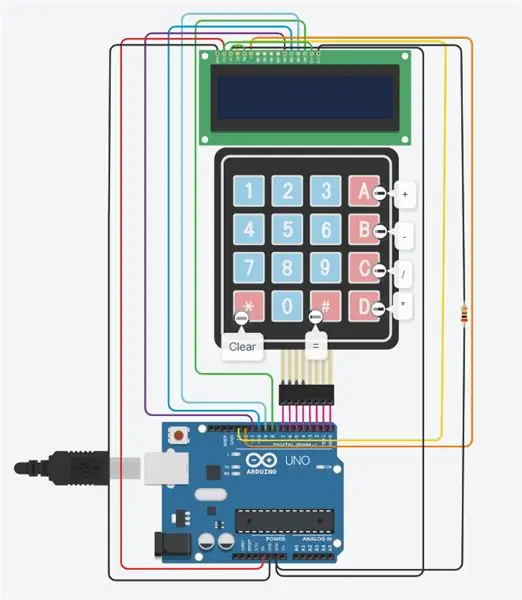
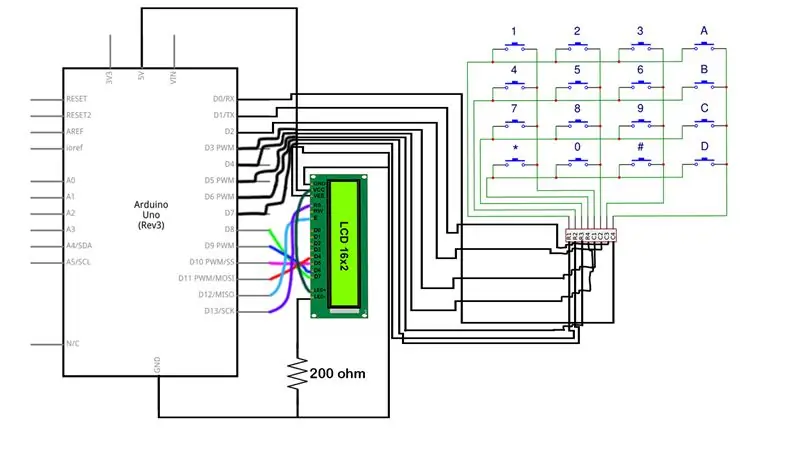
Arduino ni rahisi na ya kufurahisha kutumia dhibiti ndogo ambayo inaweza kutumika katika miradi mingi tofauti. Leo tutatumia Arduino Microcontroller pamoja na 4x4 Keypad kuunda kikokotoo cha msingi ambacho kinaweza kuongeza, kutoa, kugawanya, na kuzidisha! Mradi huu ni muhimu sana na unaweza kutumika nyumbani, shuleni, au hata mahali pa kazi, ni haraka sana na yenye ufanisi linapokuja suala la kutatua shida ndogo za kihesabu. Natumai utajifunza na kufurahiya wakati wa kuunda kikokotoo hiki! Furahiya!
Kwanza wacha tuangalie baadhi ya vifaa ambavyo utahitaji kuunda kikokotoo hiki cha msingi!
Vifaa
1. Mdhibiti mdogo wa Arduino (1)
2. Keypad 4x4 (1)
3. LCD 16x2 (1)
4. 200 ist Mpingaji (1)
5. waya (22)
Hatua ya 1: Vifaa vinahitajika



Kuna sehemu kuu ambazo zinahitajika ili kuunda mradi huu. Kwanza tunahitaji Mdhibiti mmoja mdogo wa Arduino. Arduino ni sehemu muhimu zaidi katika mzunguko huu kwani inaweza kununuliwa kwa kubofya kiunga hiki.
Pili, tutahitaji pia kitufe kimoja cha 4x4. Hii itamruhusu mtumiaji kuingiza shida yake ya hesabu kwenye kikokotoo. Hii pia ni sehemu muhimu sana kuunda mradi huu. Keypad hii inaweza kununuliwa kwa kubofya kiunga hiki.
Tatu, tutahitaji LCD 16x2. Hii ndio skrini ambayo itaonyesha swali na jibu la hisabati. Sehemu hii inaweza kununuliwa kupitia kiunga hiki.
Nne, tunahitaji kipingamizi 200 Ω. Resistors ni rahisi kutumia na ni muhimu sana kwa mradi huu. Unaweza kununua vipingaji kutoka kwa kiunga hiki.
Mwishowe, tutahitaji waya 22 ili kukamilisha mzunguko. Waya hizi zinaweza kununuliwa kutoka kwa kiunga hiki.
Hatua ya 2: Unganisha GND & 5V
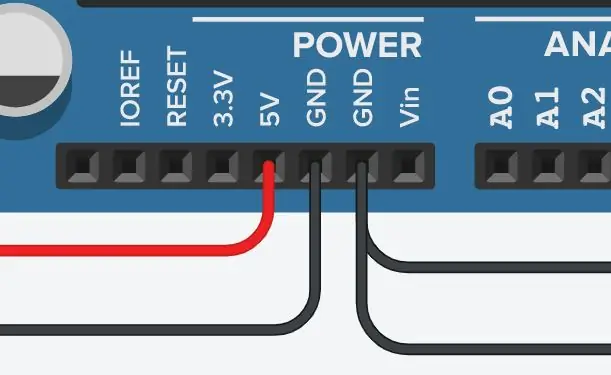
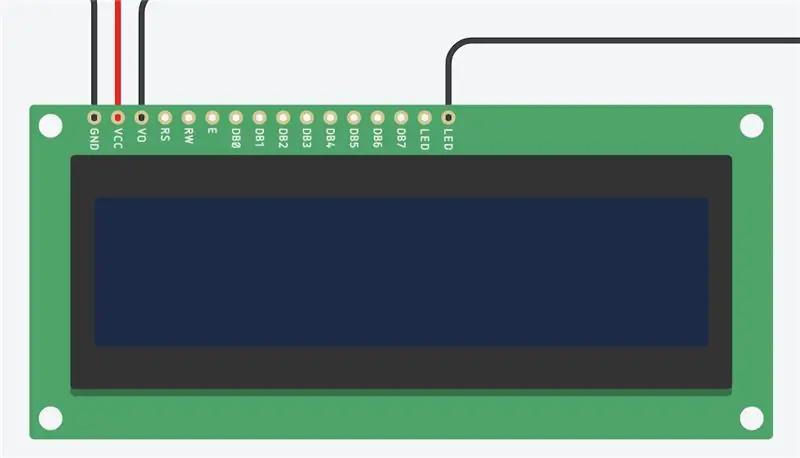
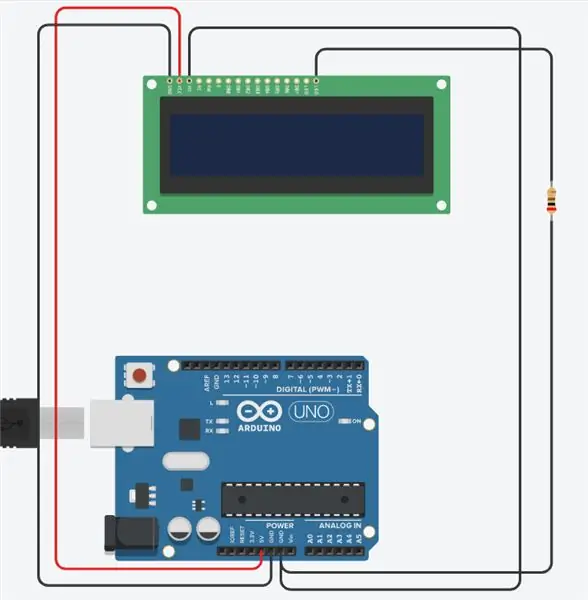
Baada ya kukusanya vifaa vyote lazima tuhamie hatua inayofuata. Hatua hii inaunganisha LCD 16x2 na Arduino. Lazima turuhusu LCD kupata nguvu na ardhi kutoka kwa Mdhibiti Mkuu wa Arduino. Ili kufanya hivyo tutahitaji waya 4, kontena moja 200,, na LCD 16x2. Kwanza, hebu anza kwa kuunganisha pini ya 5V kwenye Arduino na VCC kwenye LCD. Hii itaruhusu LCD kupata nguvu kutoka kwa Arduino kama kontakt VCC pia inajulikana kama Voltage Common Collector. Hatua inayofuata ni kuunganisha pini ya ardhi (GND) kwenye Arduino kwenye kiunganishi cha ardhi kwenye LCD (GND). Kwa hatua inayofuata tutahitaji waya moja zaidi na kontena la 200 Ω. Hii itaturuhusu kuunganisha pini ya GND kwenye Arduino na pini ya LED kwenye 16x2 LCD. Lazima tutumie kontena kupunguza mtiririko wa sasa kwa LCD kwani bila kontena LCD haingefanya kazi kwa usahihi kwani ingekuwa inapata mtiririko mwingi wa sasa. Mwishowe, lazima tuunganishe unganisho moja zaidi ya GND, hii itaunganisha pini ya GND kwenye Arduino hadi V0, pia inajulikana kama eneo la unganisho la Tofauti.
Baada ya kuwa na waya 4 zote zilizounganishwa kwa usahihi tunaweza kuendelea na hatua inayofuata.
Hatua ya 3: Uunganisho wa LCD

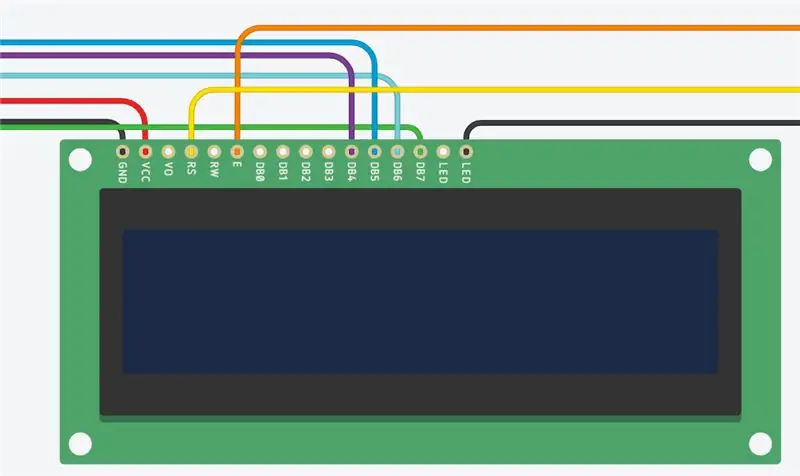
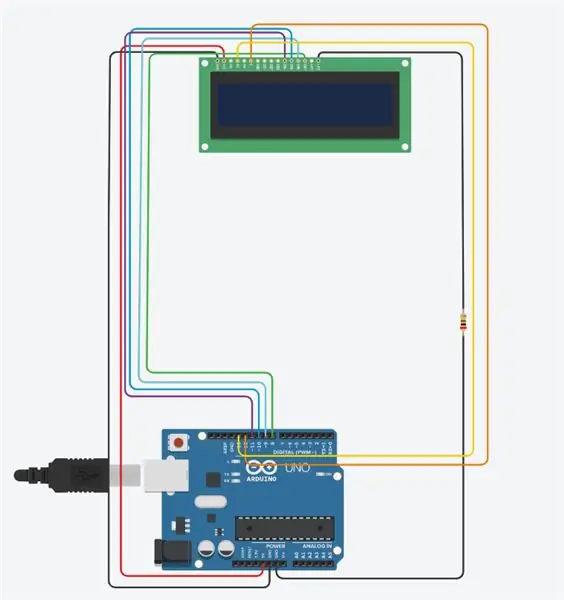
Kwa hatua ya tatu, lazima tumalize miunganisho yetu yote ya LCD. Lazima tuunganishe vizuri na kwa usahihi kila waya ili Arduino iunganishwe kwa usahihi na LCD. Katika hatua hii, tutahitaji waya 6 zaidi kuunganisha pini za dijiti kwenye Arduino na LCD ya 16x2. Uunganisho wa kwanza ambao tutafanya utaunganisha pini ya dijiti 8 kwa DB7 (waya kijani). Ifuatayo, tutaunganisha pini ~ 9 kwa DB6 (waya ya turquoise), na pia unganisha pini ~ 10 hadi DB5 (waya wa hudhurungi). Ifuatayo, lazima tuunganishe pini ~ 11 kwenye Arduino hadi DB4. Ifuatayo, lazima tuunganishe pini 12 hadi E kwenye LCD. Kontakt "E" kwenye LCD pia inaitwa Wezesha. Mwishowe, tutaunganisha pini 13 kwa kiunganishi cha RS. Kontakt "RS" pia inajulikana kama Chagua Sajili.
Baada ya maunganisho haya yote kufanywa, mzunguko unapaswa kuonekana kama picha iliyoonyeshwa hapo juu. Tunakaribia kumaliza!
Hatua ya 4: Kamilisha Uunganisho wa LCD
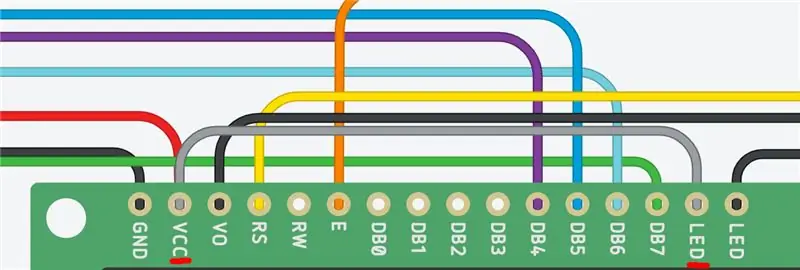
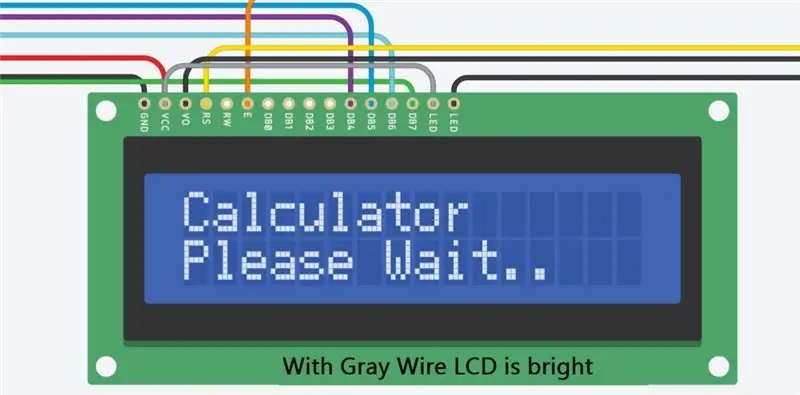
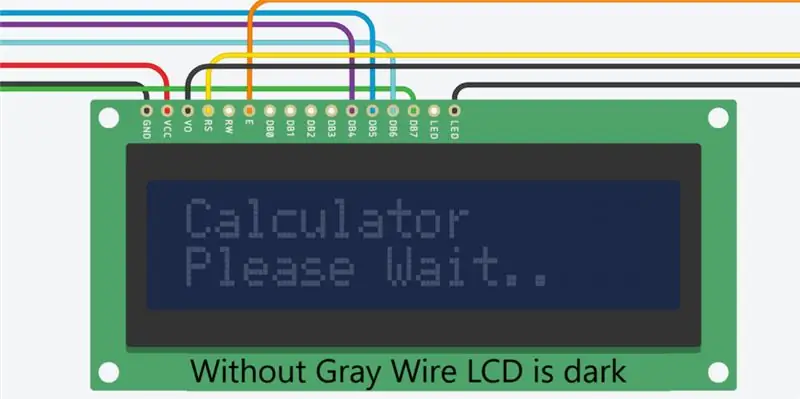
Hii ni hatua rahisi lakini muhimu katika mzunguko huu. Katika picha hapo juu utaona waya mmoja wa kijivu, waya huu lazima utumiwe ili kuruhusu LCD ionekane bora. Tunapounganisha kiunganishi cha VCC kwenye kontakt ya LED inaruhusu LCD kuwa mwangaza zaidi, na kusababisha skrini kuwa na mwonekano mzuri. Ingawa huu ni muunganisho wa hiari (kama LCD inavyofanya kazi bila hiyo), ni nyongeza nzuri kwa mzunguko wowote wa kikokotoo kwani inaruhusu LCD iwe nuru zaidi kama inavyoonekana kwenye picha hapo juu.
Hatua ya 5: Unganisha keypad ya 4x4
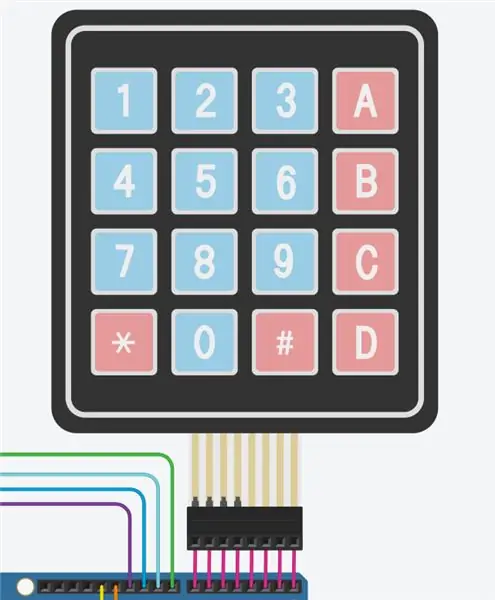
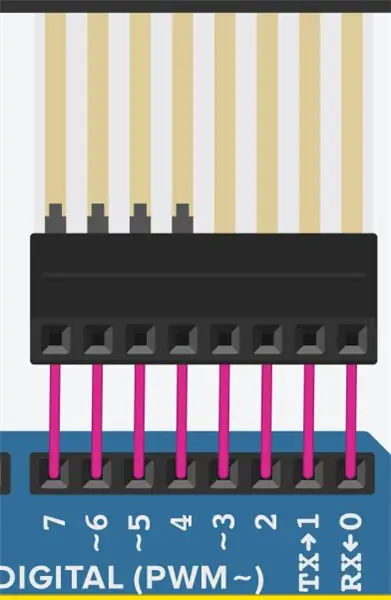
Sasa lazima tuunganishe keypad ya 4x4 na Arduino. Lazima tuunganishe pini za dijiti 0 hadi 7 kwa viunganisho 8 tofauti kwenye keypad. Kwanza, lazima tuunganishe D0 kwenye Arduino na safu ya 4 kwenye keypad. Ifuatayo, lazima tuunganishe D1 na safu ya 3 kwenye kitufe. Kisha tutaunganisha D2 kwenye safu ya 2, na unganisha D3 hadi safu ya 1. Pini D4 itaunganishwa na Row 4 kwenye kitufe, D5 itaunganishwa na Row 3, D6 na safu ya 2, na D7 na safu ya 1.
Baada ya muunganisho huu wote kufanywa 4x4 Keypad itawekwa vizuri na itakuwa tayari kutumika. Kitufe ni muhimu sana kwani bila hiyo mtumiaji hataweza kuchapa shida yao ya hesabu kwenye kikokotoo. Kama matokeo, hakikisha unganisha keypad kwa Arduino.
Ikiwa waya zimeunganishwa vibaya muundo wa vitufe hautakuwa na maana, na kusababisha kikokotoo kuwa cha kutatanisha sana kutumia.
Baada ya waya zote kushikamana vizuri mzunguko unapaswa kuonekana kama picha zilizoonyeshwa hapo juu.
Hatua ya 6: Wacha tuandike
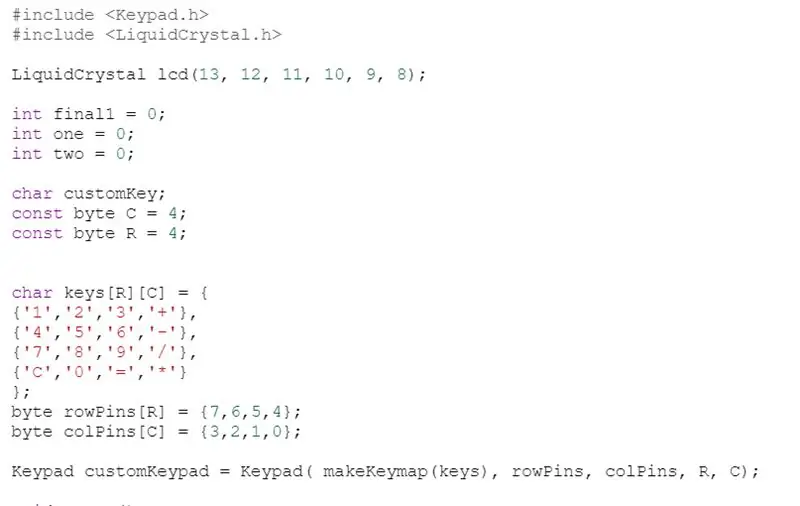
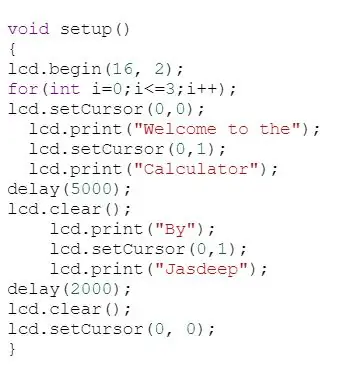
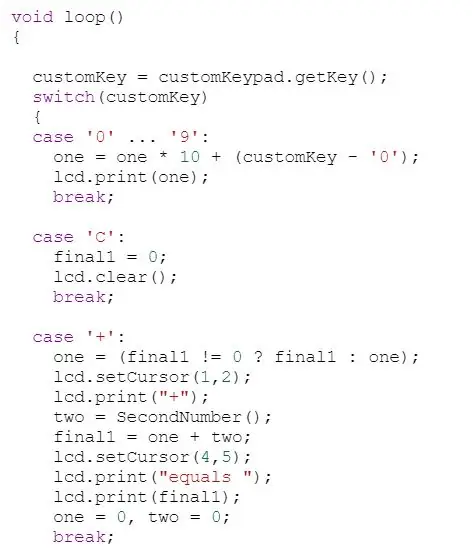
Sasa kwa kuwa tumemaliza sehemu ya vifaa vya mradi wetu, wacha tuende kwenye programu.
Kwanza, wacha tuangalie maktaba muhimu ambayo lazima tuingize kwenye nambari hii. Tunahitaji maktaba kuu mbili ili nambari hii ifanye kazi. Tunahitaji, Keypad.h, na LiquidCrystal.h. Kila moja ya maktaba hizi zinaweza kuonekana kuwa za kutatanisha, hata hivyo, ni rahisi kuelewa na kutumia. Keypad.h inaruhusu sisi kuunganisha keypad tuliyokuwa tukitumia safu-safu ya safu, ambayo inatuwezesha kuweka alama kila kitufe kwenye keypad hufanya. Ifuatayo, LiquidCrystal.h inaruhusu Mdhibiti mdogo wa Arduino kutumia vizuri na kudhibiti LCD (Liquid-Crystal-Display).
Pili, tunaweza kuangalia kwa undani fomati ya keypad (ambapo keypad.h maktaba inakuwa muhimu). Tunaweza kutumia RowPins pamoja na ColPins kuruhusu mzunguko kuelewa ni nini pini za dijiti hutumiwa kama pini za safu na pini za safu. Katika kesi hii RowPins ni 7, 6, 5, 4 wakati ColPins ni 3, 2, 1, 0.
Tatu, katika kazi batili ya kuanzisha () tunaweza kuona ni nini ujumbe wa kuanza ni. Ujumbe huu umechapishwa kwenye LCD kwa kutumia lcd.print.
Nne, tunaweza kuona ndani ya kazi ya kitanzi batili () kuna mistari mingi ya nambari, na ndani ya mistari hii, nilitumia taarifa ya kubadili. Hii inaruhusu mzunguko kuelewa kwamba ikiwa -, +, /, au * ikibonyezwa basi ni nini wanapaswa kufanya. Inatoa mzunguko na safu ya maagizo kulingana na kitufe gani kilichobofyewa na mtumiaji.
Baada ya hatua hizi zote kufanywa, nambari inapaswa kuonekana kama picha hapo juu! Nambari hii inaweza kuonekana kuwa ngumu lakini ni rahisi kuelewa na kujifunza.
Hatua ya 7: Furahiya

Sasa kwa kuwa tumemaliza vifaa na vifaa vya programu ya mradi huu tumefanya rasmi! Asante kwa kuangalia mafunzo yangu na natumai umeifurahia!
Ilipendekeza:
Njia za mkato za Kibodi kwa Kikokotozi: 4 Hatua

Njia za mkato za Kibodi za Kikokotozi: Hii inayoweza kuagizwa itakuonyesha njia za mkato muhimu za kikokotoo Tafadhali jiandikishe kwenye kituo changu Asante
Kuangalia Kikokotozi: Hatua 5

Kuangalia Kikokotozi: Ikiwa uko chini ya miaka 15 uwe na usimamizi wa watu wazima utakuwa unatumia kitu chenye ncha kali. Utakuwa pia ukitumia vitu vya moto
Vyombo vya anga vya elektroniki: Elektroniki. 6 Hatua

Chombo cha elektroniki cha elektroniki: Halo kila mtu na karibu kwenye mradi wetu! Kwanza kabisa, tungependa kujitambulisha. Sisi ni kikundi cha wanafunzi watatu wa 'Ubunifu wa Elektroniki', moduli ya BEng Elektroniki ya mwaka wa 4 katika Chuo Kikuu cha Malaga, Shule ya Telecom
Intro rahisi ya Kikokotozi cha Java: Hatua 9

Intro Calculator rahisi ya Java: Rahisi Calculator ya JavaIntro: Katika mradi huu, tutakuwa tukikufundisha jinsi ya kuunda kikokotozi rahisi katika Java. Tutafikiria kuwa tayari umeweka Eclipse IDE (Mazingira Jumuishi ya Maendeleo). Ikiwa huna laini hii tayari
Kikosi cha Kikokotozi cha Atari Punk: Hatua 9 (na Picha)

Kikosi cha Kikokotozi cha Atari Punk: Console ya Atari Punk ni mzunguko mzuri sana ambao hutumia vipima muda 2 x 555 au kipima muda 1 x 556. Potentiometers 2 hutumiwa kudhibiti masafa na upana wa uwanja na ikiwa unasikiliza kwa uangalifu, inasikika kama kiweko cha Atari
